win7怎么装ipx协议_win7安装ipx协议的操作步骤
更新日期:2024-03-22 23:12:53
来源:转载
手机扫码继续观看

win7系统的ipx协议是一种特殊的补丁,是局域网游戏的必备工具。可以解决像魔兽、sc这种局域网游戏无法联网的问题。但我们要怎么安装呢?可能不太熟悉电脑的朋友不知道怎么操作,所以今天小编给大家分享的就是win7安装ipx协议的操作步骤。一起来看看吧。
操作步骤如下:
1、首先,我们需要下载 Window 7 ipx文件,如下图所示,下载完成后按照文件提示安装即可。注意记住文件安装目录。
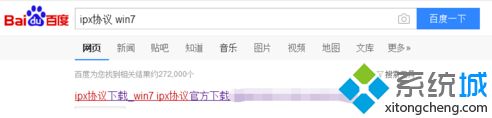
2、然后,我们需要进入网络与共享中心,在这里,可以查看基本网络信息等。
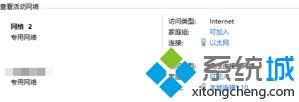
3、我们在活动网络中找到右下方的以太网或者本地连接,点击进入以太网状态。

4、在如下界面,我们可以看到当前的连接状态等,点击左下角的属性,进入以太网属性界面。
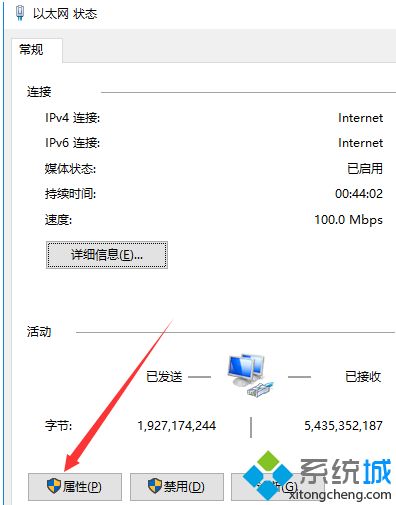
5、我们在以太网属性界面可以看到当前已安装的以太网协议,有关驱动等,点击左下方的安装,即可安装新的协议,如下。
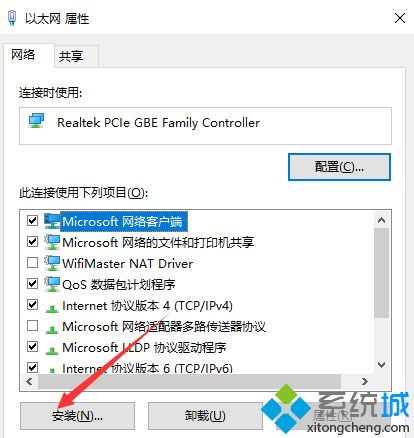
6、我们可以选择安装客户端,服务或者协议等以太网项目,这里,我们需要安装ipx协议,所以点击协议,即可进入协议安装界面。
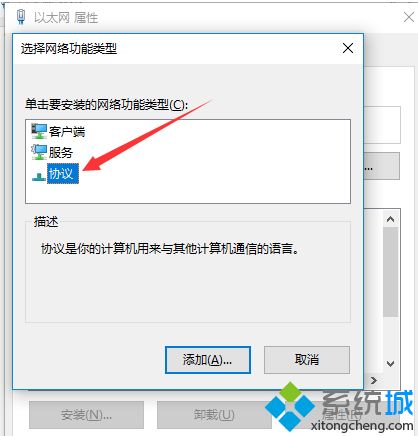
7、选择网络协议时,我们选择从磁盘安装,然后找到刚才ipx文件夹,点击确定即可。如下图所示。
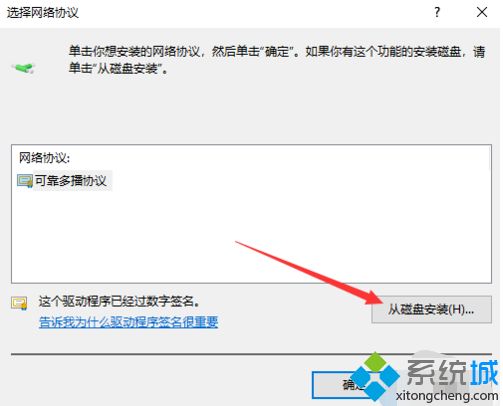
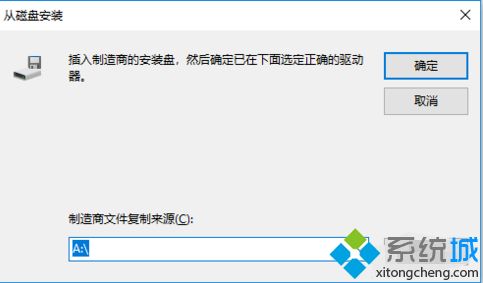
以上就是关于win7如何安装ipx协议的操作步骤啦。如果你也需要安装可以试试上面的方法哦,希望能帮助到你。
该文章是否有帮助到您?
常见问题
- monterey12.1正式版无法检测更新详情0次
- zui13更新计划详细介绍0次
- 优麒麟u盘安装详细教程0次
- 优麒麟和银河麒麟区别详细介绍0次
- monterey屏幕镜像使用教程0次
- monterey关闭sip教程0次
- 优麒麟操作系统详细评测0次
- monterey支持多设备互动吗详情0次
- 优麒麟中文设置教程0次
- monterey和bigsur区别详细介绍0次
系统下载排行
周
月
其他人正在下载
更多
安卓下载
更多
手机上观看
![]() 扫码手机上观看
扫码手机上观看
下一个:
U盘重装视频










